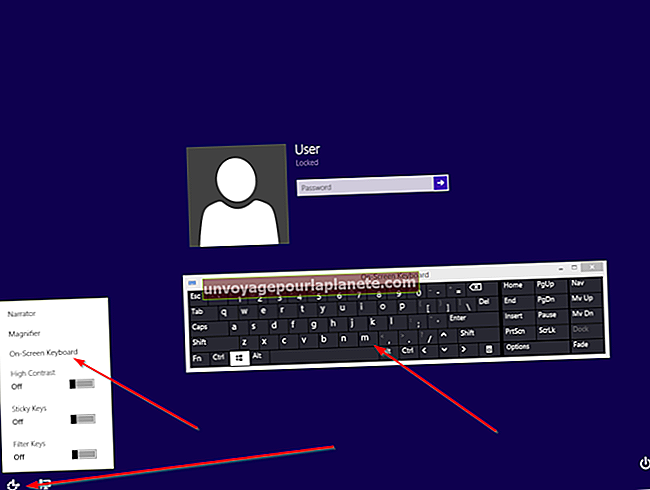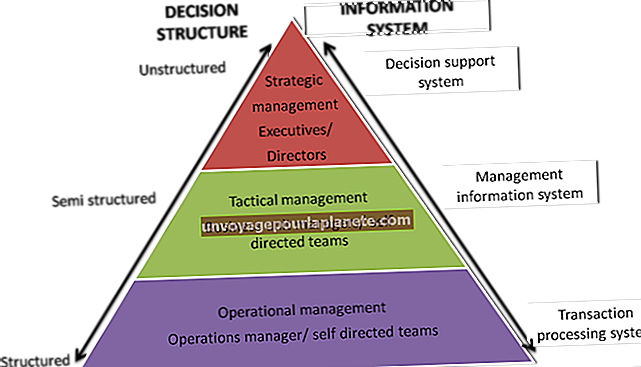কীভাবে রেইনবো রঙিন অন স্ক্রিন বিচ বল আমার ম্যাক থেকে মুক্তি পাবেন
আপনার ম্যাকের স্পিনিং বিচ বলটি দেখা আপনার কাজের দিনের সবচেয়ে সুখের অংশ হবে না। বিশেষত যখন এটি কিছুক্ষণ চলতে থাকে, এটি কম্পিউটারের কম স্মৃতি বা অন্য কোনও সীমাবদ্ধতার সাথে লড়াই করছে এমন একটি চিহ্ন। ম্যাক উল্লেখযোগ্যভাবে ধীরে ধীরে ধীরে ধীরে ধীরে ধীরে ধীরে ধীরে ধীরে ধীরে ধীরে ধীরে ধীরে ধীরে ধীরে ধীরে ধীরে ধীরে ধীরে ধীরে ধীরে ধীরে পড়ে।
ভয়ঙ্কর রংধনু রঙিন সৈকত বল থেকে মুক্তি পাওয়ার জন্য, আপনাকে হোল্ডআপ কী তা তদন্ত করতে হবে এবং হার্ডওয়্যার বা সফ্টওয়্যার পরিবর্তনের মাধ্যমে সমস্যার সমাধান করতে হবে।
স্পিনিং বল: এটির অর্থ কী
আপনি যখন ঘুরানো রঙিন সৈকত বল দেখেন, এর অর্থ মেমরি, হার্ড ড্রাইভ বা প্রসেসিং পাওয়ারের মতো স্বল্প সংস্থানগুলির কারণে ম্যাকটি ধীর হয়ে যাচ্ছে। এটি আপনাকে কম্পিউটারটি কাজ করার সময় অপেক্ষা করতে বলছে। কখনও কখনও, এর অর্থ অ্যাপটি "হিমায়িত" এবং চালিয়ে যেতে অক্ষম।
বাহিনী ত্যাগ: দ্রুত ত্রাণ
স্পিনিং বলটি আপনার ম্যাকের স্ক্রিনটি 10 মিনিট বা তারও বেশি সময় ধরে আড়াল করে চলেছে এবং কম্পিউটারটি মাউসের সহজতম ক্লিকটি প্রসেস করতে চিরতরে নিচ্ছে। আপনার কাছে এমন গুরুত্বপূর্ণ কাজ রয়েছে যা কেবল অপেক্ষা করতে পারে না। সাধারণত, পছন্দসই পদক্ষেপটি অ্যাপটি ত্যাগ করা হয়, তবে কখনও কখনও আপনি চেষ্টা করার পরে এটি প্রতিক্রিয়া জানায় না।
আপত্তিজনক অ্যাপটিতে ফোর্স ছাড়ার মাধ্যমে আপনি সমস্যার সমাধান করতে পারেন:
- ক্লিক করুন আপেল মেনু, এবং নির্বাচন করুন জোর করে প্রস্থান করুন। ম্যাক চলমান অ্যাপগুলির একটি তালিকা প্রদর্শন করে।
- যে অ্যাপ্লিকেশনটির সমস্যা রয়েছে তার নাম ক্লিক করুন।
- ক্লিক করুন জোর করে প্রস্থান করুন আপত্তিকর অ্যাপটি বন্ধ করতে বোতামটি। অ্যাপটি দ্রুত বন্ধ হয়ে যাবে will
নোট করুন যে এর ফলে ডেটা হারিয়ে যেতে পারে; উদাহরণস্বরূপ, আপনি যে স্প্রেডশিটে কাজ করছেন তাতে আপনার সর্বশেষ পরিবর্তনগুলি নাও থাকতে পারে। এছাড়াও, আপনাকে স্বল্প-মেয়াদী জ্যাম থেকে বের করে আনাই ভাল তবে ফোর্স ছাড়ো স্থায়ী সমাধান নয়। অন্তর্নিহিত সমস্যা সমাধানের জন্য আপনার এখনও অ্যাপ্লিকেশনগুলি বন্ধ করতে বা আপনার মেমরিটি আপগ্রেড করতে হতে পারে।
স্মৃতি জন্য ধন্যবাদ
যদি, আপনার ব্যস্ত কর্ম দিবসের সময়, স্পিনিং বলটি আপনার ম্যাকের উপরে প্রচুর পরিমাণে আসে তবে এটি একটি লক্ষণ হতে পারে যে আপনার কম্পিউটারে র্যামের অপর্যাপ্ত পরিমাণ নেই। আপনার কাছে থাকা মেমরি থেকে সর্বাধিক ক্ষয় করার জন্য ম্যাকওএস সফ্টওয়্যারটিতে অত্যাধুনিক বৈশিষ্ট্য রয়েছে - তবে একই সাথে বেশ কয়েকটি অ্যাপ্লিকেশন জাগল করা এখনও আপনার ম্যাকের স্মৃতি সংস্থানগুলিকে স্ট্রেইন করতে পারে। অনেক ক্ষেত্রে উত্তরটি আপনার ম্যাক মডেলটি পরীক্ষা করে দেখুন আপনি মেমোরি যুক্ত করতে পারেন কিনা; যদি এটি আরও নিতে পারে তবে আরও যুক্ত করুন। যদি আপনার মডেলটি সোনারড-ইন মেমরি করে থাকে তবে ম্যাকের পরিবর্তে আরও একটি র্যাম রয়েছে এমন একটি মডেল স্থাপনের বিষয়টি বিবেচনা করুন।
আপনার অ্যাপ্লিকেশন দেখুন
একজন সক্রিয় ব্যবসায়ী ব্যবহারকারীর ম্যাকে একই সাথে প্রচুর অ্যাপ চলতে পারে: একাধিক ব্রাউজার ট্যাব, ইমেল, স্প্রেডশিট নথি, পরিচিতি, নোট এবং আরও অনেক কিছু। প্রতিটি উন্মুক্ত অ্যাপ্লিকেশন স্মৃতি গ্রহণ করে, যা মন্দা এবং ঘুরানো বলের দিকে নিয়ে যেতে পারে। এটি সমাধানের একটি সহজ উপায় হ'ল আপনি যে অ্যাপ্লিকেশনগুলি ব্যবহার করছেন না তা বন্ধ করা। এটি করা ম্যাকের মেমরির লোডকে হালকা করে।
নিদ্রাহীন হার্ড ড্রাইভ
ম্যাকের এমন সেটিংস রয়েছে যা কয়েক মিনিটের নিষ্ক্রিয়তার পরে হার্ড ড্রাইভের মোটর বন্ধ করে দেয়। যদিও এটি শক্তি এবং ব্যাটারির জীবন সাশ্রয় করে, এটির একটি বিরক্তিকর পার্শ্ব প্রতিক্রিয়া রয়েছে: যখন আপনার ম্যাকের ডেটা প্রয়োজন তখন ড্রাইভটি স্পিন করার জন্য একটি মুহুর্ত প্রয়োজন, এবং সৈকত বলটি তার উপস্থিতি তৈরি করে।
ম্যাকবুক ব্যবহারকারীদের জন্য ব্যাটারি সাশ্রয় একটি যুক্তিসঙ্গত ট্রেড অফ হতে পারে। তবে সেই সময়ের জন্য আপনি যখন ঘূর্ণায়মান বলটি দেখতে চান না, তখন হার্ড ড্রাইভের ঘুমের সেটিংস পরিবর্তন করুন:
- ক্লিক করুন আপেল মেনু, এবং নির্বাচন করুন সিস্টেম পছন্দসমূহ.
- ক্লিক শক্তি বাঁচায়.
- জন্য চেক বক্স ক্লিক করুন সম্ভব হলে ঘুমাতে হার্ড ডিস্ক রাখুন যদি এটি চেক করা থাকে
- উপরের লাল বোতামটি ক্লিক করুন শক্তি বাঁচায় উইন্ডো এটি বন্ধ করতে।
বিদ্যুৎ ডাউন: সর্বশেষ অবলম্বন
বেশিরভাগ ক্ষেত্রে, স্পিনিং বিচ বলটি আপনার ম্যাকটি ধীর গতিতে চলছে তা বলার জন্য একটি সামান্য উপদ্রব এবং এটি আপনার উন্মুক্ত অ্যাপ্লিকেশনগুলির মধ্যে কেবল একটির উপর প্রভাব ফেলে। তবে, যদি আপনার ম্যাকের আরও গুরুতর সমস্যা হয় তবে স্পিনিং বলটি প্রতিটি অ্যাপে প্রদর্শিত হয় এবং ম্যাক মাউস বা কীবোর্ডকে মোটেই সাড়া দেয় না।
আপনার একমাত্র বিকল্প হতে পারে পাওয়ার বোতামের মাধ্যমে আপনার ম্যাকটি বন্ধ করা। ম্যাকটি বন্ধ করা এবং চালু করার ফলে কম্পিউটারটি পুনরায় চালু হবে। এটি সমস্যার উত্থাপনের সময় কিছু ডেটা, বিশেষত দস্তাবেজগুলি খোলার কারণ হতে পারে। একজন দক্ষ প্রযুক্তি সমর্থনকারী ব্যক্তির সাথে আপনার ম্যাক পরীক্ষা করুন।